Excel: Cara mematikan pelengkapan otomatis
Umumnya, saat Anda mengetik nilai dalam daftar lembar kerja, itu akan otomatis selesai saat Anda memasukkan karakter pertama jika sama dengan karakter pertama dari string yang Anda masukkan di atas seperti yang ditunjukkan gambar di bawah. Terkadang menjengkelkan ketika Anda hanya ingin mengetik satu karakter seperti L, dan tekan tombol Enter untuk pergi ke sel berikutnya, itu akan otomatis lengkap dengan nilai duplikat di atas. Berikut adalah opsi di Excel yang dapat menghentikan penyelesaian otomatis.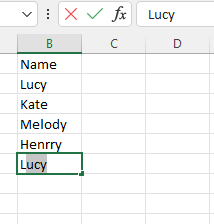
Aktifkan buku kerja yang ingin Anda matikan penyelesaian otomatisnya, dan klik File > Opsi.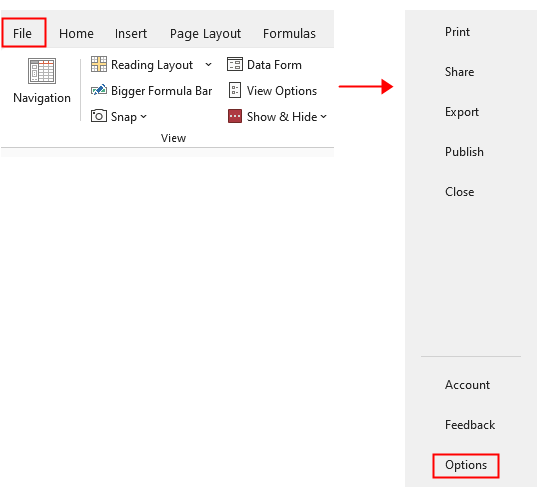
Dalam majalah Opsi Excel window, klik Advanced di panel kiri, lalu buka Mengedit Pilihan bagian di bagian kanan, dan hapus centang Aktifkan Pelengkapan Otomatis untuk nilai sel kotak centang. Klik OK.
Sekarang au complete telah dimatikan. Jika Anda ingin menyalakannya, ulangi langkah di atas dan centang Aktifkan Pelengkapan Otomatis untuk nilai sel kotak centang kembali.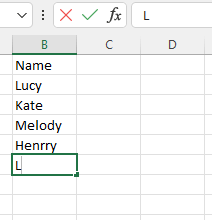
Cara Memperbaiki/Mengunci Warna Latar Belakang Dalam Lembar
Terkadang, saat Anda berbagi lembar dengan orang lain untuk diedit, Anda mungkin ingin mengunci warna latar belakang dalam rentang sel dan mencegahnya diubah.
Bagaimana Cara Mengurangi Ukuran File Excel?
Terkadang, perlu beberapa menit untuk membuka atau menyimpan jika file Excel terlalu besar. Untuk mengatasi masalah ini, di sini, di tutorial ini, ini memberi tahu Anda cara mengurangi ukuran file Excel dengan menghapus konten atau format yang tidak perlu atau tidak pernah digunakan.
Excel: Cara Membuat Atau Menyisipkan Bookmark
Pernahkah Anda membayangkan membuat atau menyisipkan bookmark untuk melompat dengan cepat ke rentang data tertentu saat ada banyak data di lembar kerja atau buku kerja?
Bagaimana cara menerapkan bayangan ke baris / kolom ganjil atau genap (alternatif) di Excel?
Saat mendesain lembar kerja, banyak orang cenderung menerapkan bayangan ke baris atau kolom ganjil atau genap (alternatif) untuk membuat lembar kerja lebih visual. Artikel ini akan menunjukkan dua metode untuk menerapkan bayangan ke baris / kolom ganjil atau genap di Excel.
Alat Produktivitas Kantor Terbaik
Kutools for Excel Memecahkan Sebagian Besar Masalah Anda, dan Meningkatkan Produktivitas Anda hingga 80%
- Bilah Formula Super (dengan mudah mengedit beberapa baris teks dan rumus); Membaca Tata Letak (membaca dan mengedit sel dalam jumlah besar dengan mudah); Tempel ke Rentang yang Difilter...
- Gabungkan Sel / Baris / Kolom dan Menyimpan Data; Pisahkan Konten Sel; Gabungkan Baris Duplikat dan Jumlah / Rata-rata... Mencegah Sel Duplikat; Bandingkan Rentang...
- Pilih Duplikat atau Unik Baris; Pilih Baris Kosong (semua sel kosong); Temukan Super dan Temukan Fuzzy di Banyak Buku Kerja; Pilih Acak ...
- Salinan Tepat Beberapa Sel tanpa mengubah referensi rumus; Buat Referensi Otomatis ke Beberapa Lembar; Sisipkan Poin, Kotak Centang, dan lainnya ...
- Favorit dan Sisipkan Rumus dengan Cepat, Rentang, Grafik dan Gambar; Enkripsi Sel dengan kata sandi; Buat Milis dan mengirim email ...
- Ekstrak Teks, Tambahkan Teks, Hapus berdasarkan Posisi, Hapus Space; Membuat dan Mencetak Subtotal Paging; Konversi Konten Antar Sel dan Komentar...
- Filter Super (simpan dan terapkan skema filter ke sheet lain); Penyortiran Lanjutan menurut bulan / minggu / hari, frekuensi dan lainnya; Filter Khusus dengan huruf tebal, miring ...
- Gabungkan Workbooks dan WorkSheets; Gabungkan Tabel berdasarkan kolom kunci; Pisahkan Data menjadi Beberapa Lembar; Konversi Batch xls, xlsx dan PDF...
- Pengelompokan Tabel Pivot menurut nomor minggu, hari dalam seminggu dan banyak lagi ... Tampilkan Sel yang Tidak Terkunci dan Terkunci dengan warna berbeda; Sorot Sel Yang Memiliki Rumus / Nama...

- Aktifkan pengeditan dan pembacaan tab di Word, Excel, PowerPoint, Publisher, Access, Visio, dan Project.
- Buka dan buat banyak dokumen di tab baru di jendela yang sama, bukan di jendela baru.
- Meningkatkan produktivitas Anda sebesar 50%, dan mengurangi ratusan klik mouse untuk Anda setiap hari!
